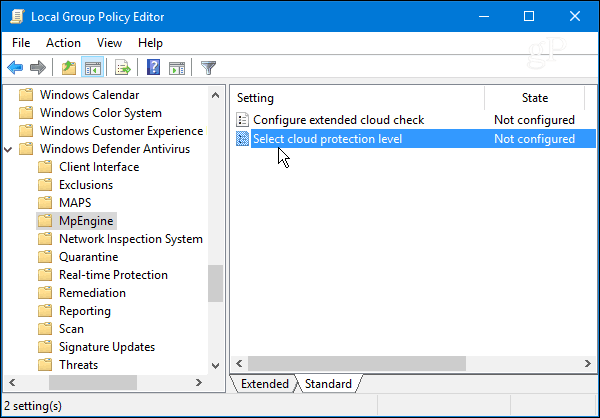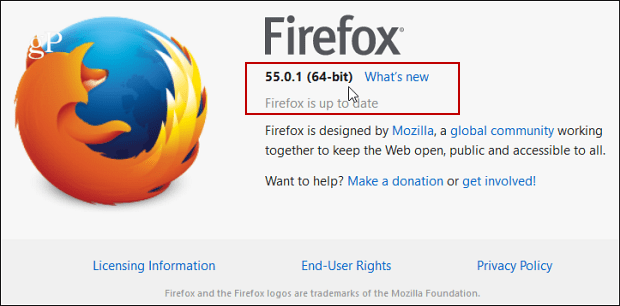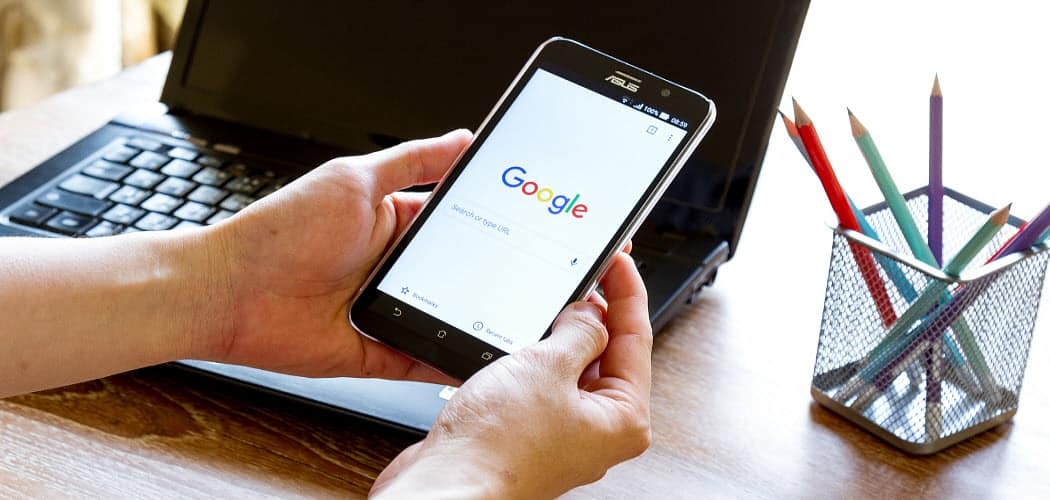Laatst geupdate op
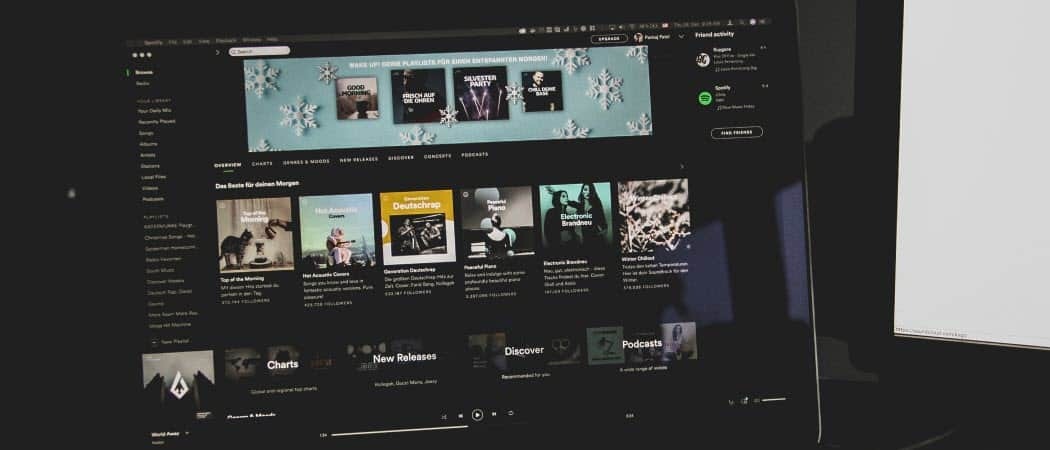
Als u Spotify op het bureaublad gebruikt, wilt u misschien voorkomen dat het automatisch wordt gestart. Hier leest u hoe u kunt voorkomen dat Spotify bij het opstarten wordt geopend.
Wanneer u Spotify op uw laptop of desktopcomputer installeert, stelt het zichzelf standaard in om te openen. Dat betekent dat de Spotify-app op de achtergrond wordt gestart en zichzelf start wanneer u zich aanmeldt op uw pc.
Als Spotify (en andere apps) wordt gestart tijdens het opstartproces, wordt de opstarttijd aanzienlijk verlengd. Zelfs als u zich geen zorgen maakt over de opstarttijd op uw pc, vindt u het misschien vervelend dat Spotify onmiddellijk wordt geopend.
Om u te helpen, laten we u zien hoe u kunt voorkomen dat Spotify wordt geopend bij het opstarten op Windows 10 en 11 met behulp van de onderstaande stappen.
Hoe u kunt voorkomen dat Spotify bij het opstarten wordt geopend
Een van de manieren om te voorkomen dat Spotify bij Startup wordt geopend, is door de in-app-voorkeuren van Spotify aan te passen.
Ga als volgt te werk om te voorkomen dat Spotify bij het opstarten met instellingen wordt geopend:
- Start de Spotify app van de Start menu of Taakbalk als het nog niet open is.
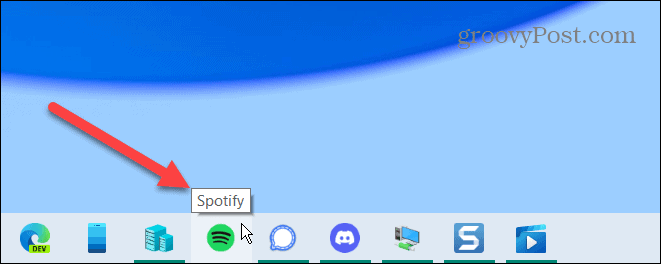
- Wanneer het wordt geopend, klikt u op de drie-punt menuknop in de linkerbovenhoek en selecteer Bewerken > Voorkeuren uit de menukaart.
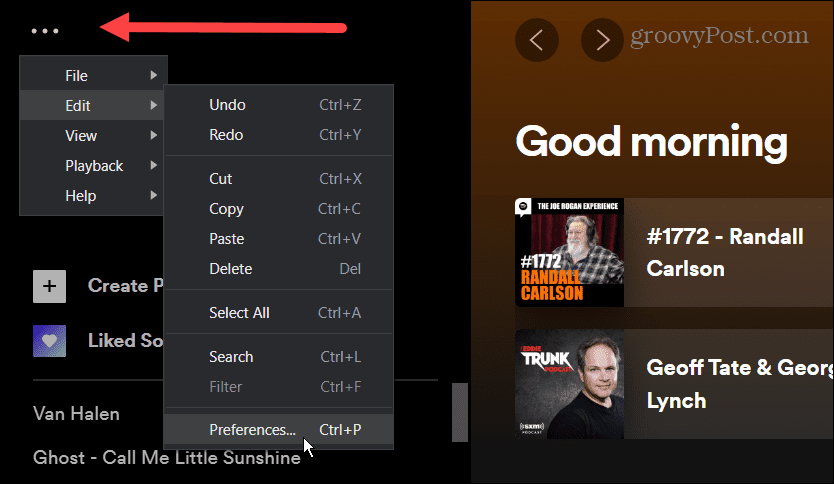
- Scroll naar beneden en klik op de Toon geavanceerde instellingen knop van de Instellingen scherm.
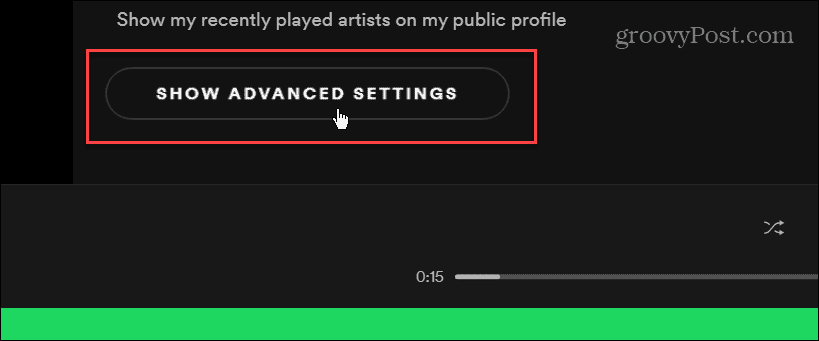
- Blijf naar beneden scrollen totdat je de vindt Opstart- en venstergedrag sectie. Rechts van Spotify automatisch openen nadat u zich op de computer hebt aangemeld klik op het vervolgkeuzemenu.
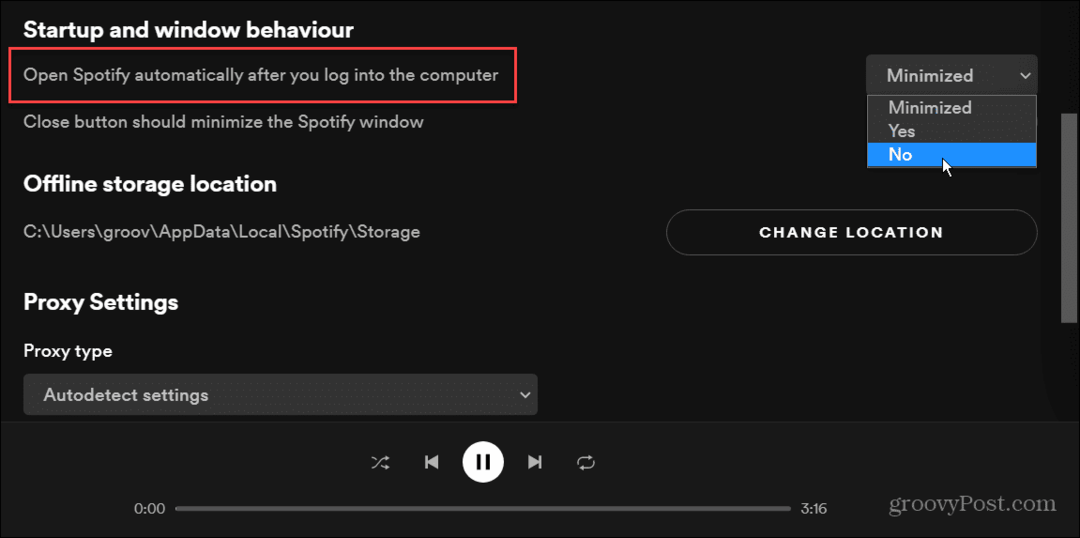
- Het menu biedt drie opties waar u wilt selecteren geminimaliseerd als u wilt dat het tijdens het opstarten wordt uitgevoerd maar niet op volledig scherm wordt gestart. Als u wilt voorkomen dat Spotify volledig wordt geopend bij het opstarten, selecteert u Nee uit de menukaart. Als jij kiest Ja, het blijft openen wanneer u zich aanmeldt - wat niet is wat u wilt.
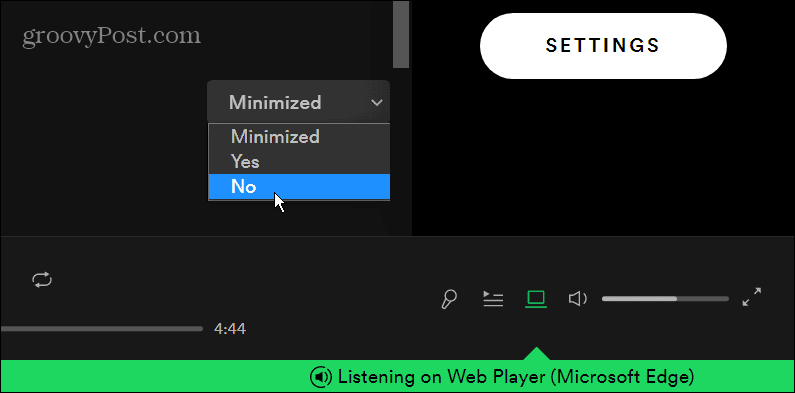
Nadat je je selectie hebt gemaakt, kun je Instellingen sluiten en genieten van je Spotify-audio. Zorg ervoor dat u deze instelt op Nee, dus Spotify stopt tijdens het opstarten wanneer u zich aanmeldt.
Het openen van Spotify bij het opstarten stoppen met Taakbeheer
Als u niet door de Spotify-instellingen wilt graven, kunt u voorkomen dat Spotify (en andere apps) tijdens het opstarten wordt uitgevoerd via Taakbeheer op Windows 11 of Windows 10.
Gebruik de volgende stappen om te voorkomen dat Spotify bij het opstarten wordt geopend via Taakbeheer:
- In Windows 10 kunt u met de rechtermuisknop op een leeg gedeelte van de taakbalk klikken en Taakbeheer.
-
Taakbeheer openen op Windows 11 is anders, maar de sneltoets Ctrl + Shift + Esc werkt op beide versies.
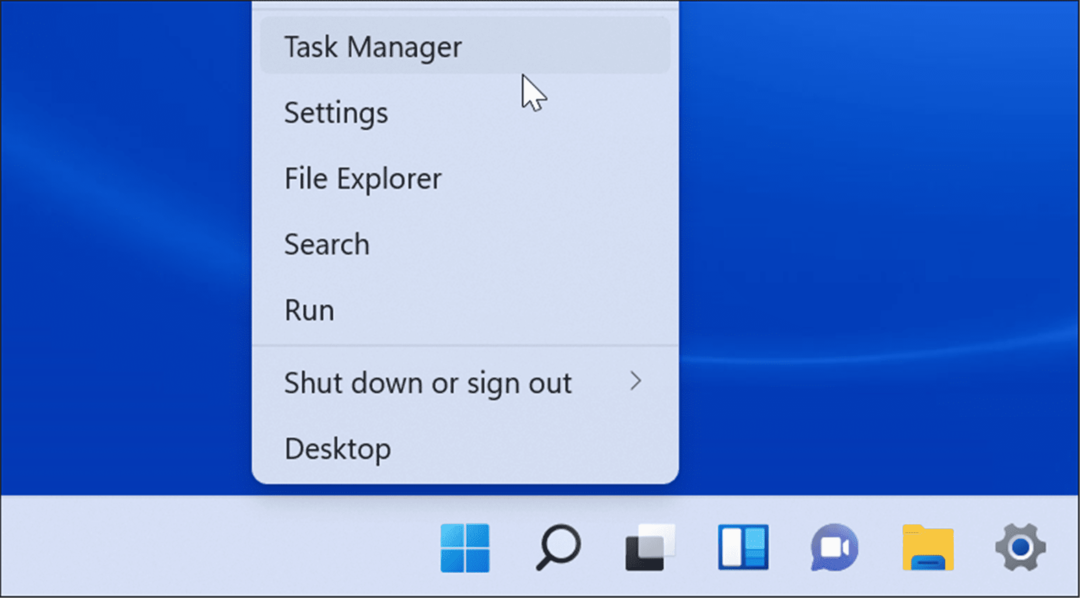
- Wanneer de Taakbeheer venster wordt geopend, selecteer de Beginnen tabblad.
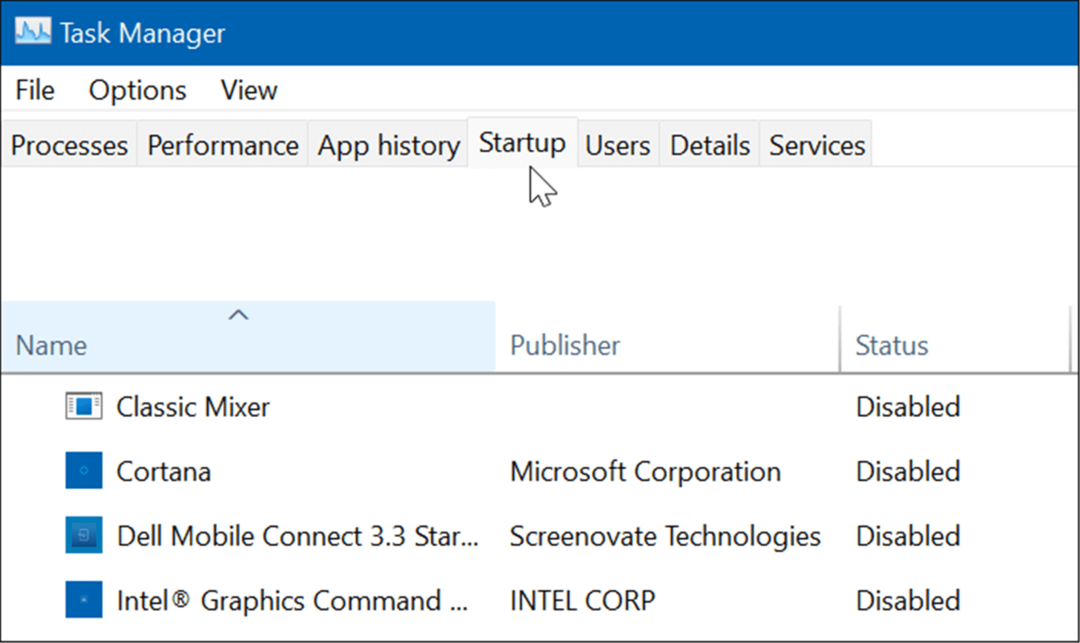
- Zoek nu Spotify uit de lijst met apps. Klik er met de rechtermuisknop op en klik op Uitzetten uit het menu dat verschijnt.
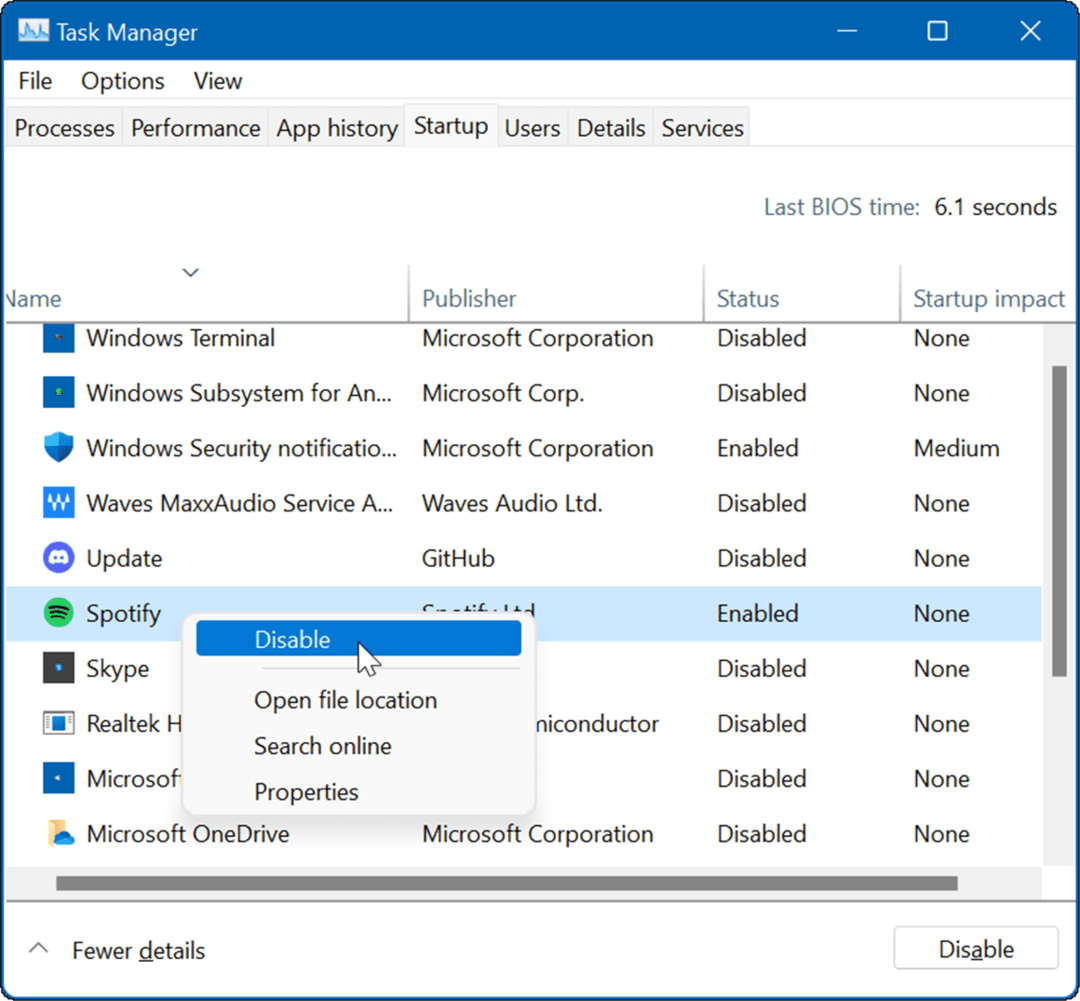
Spotify is nu uitgeschakeld om op te starten en wordt niet gestart wanneer u zich aanmeldt bij uw pc. Terwijl u zich op het tabblad Opstarten in Taakbeheer bevindt, wilt u misschien: andere opstart-apps uitschakelen.
Hoe u kunt voorkomen dat Spotify wordt geopend met behulp van Instellingen op Windows
Een andere optie om te voorkomen dat Spotify bij het opstarten wordt geopend, is het gebruik van de Instellingen app.
Gebruik de volgende stappen om te voorkomen dat Spotify wordt geopend via Instellingen op Windows 11 of 10:
- Open Begin menu en klik op Instellingen. Als alternatief kunt u de Toetsenbord sneltoetsWindows-toets + I om Instellingen direct te openen.
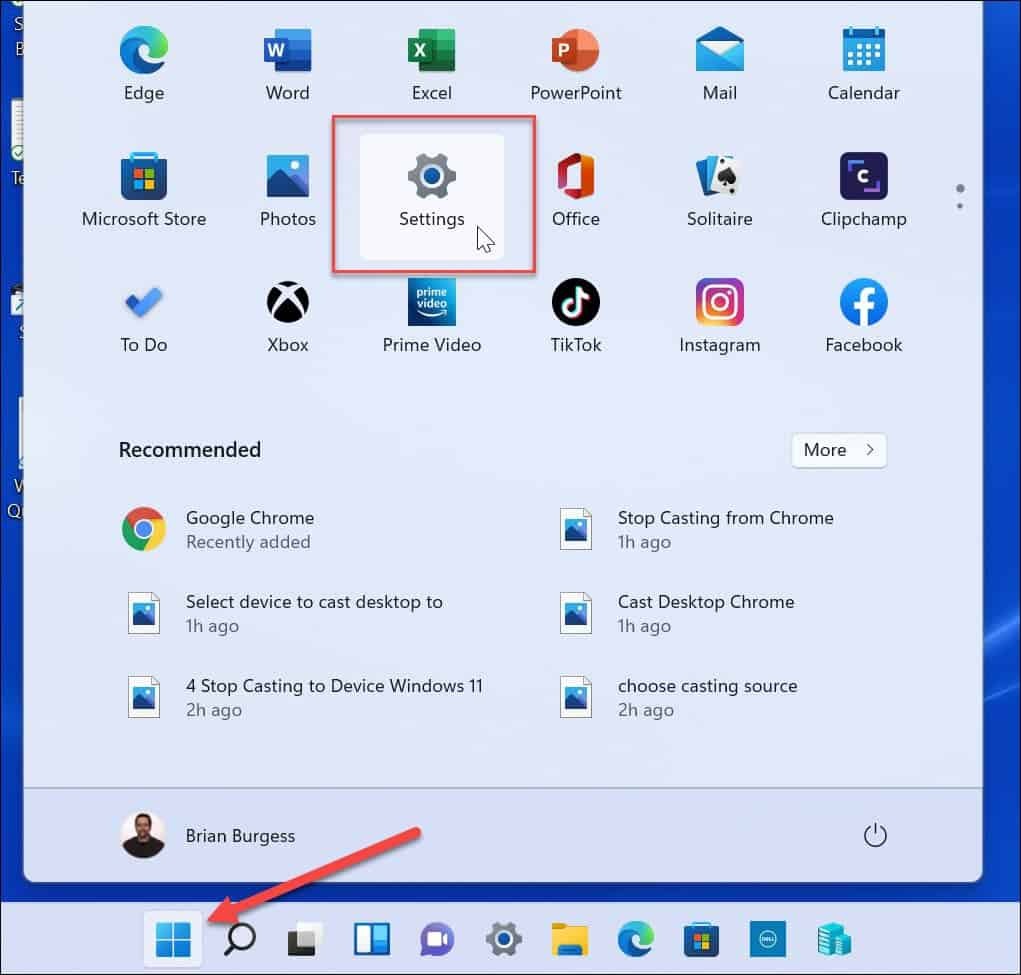
- Wanneer Instellingen wordt geopend, klikt u op Apps uit de lijst aan de linkerkant en selecteer de Beginnen optie aan de rechterkant.
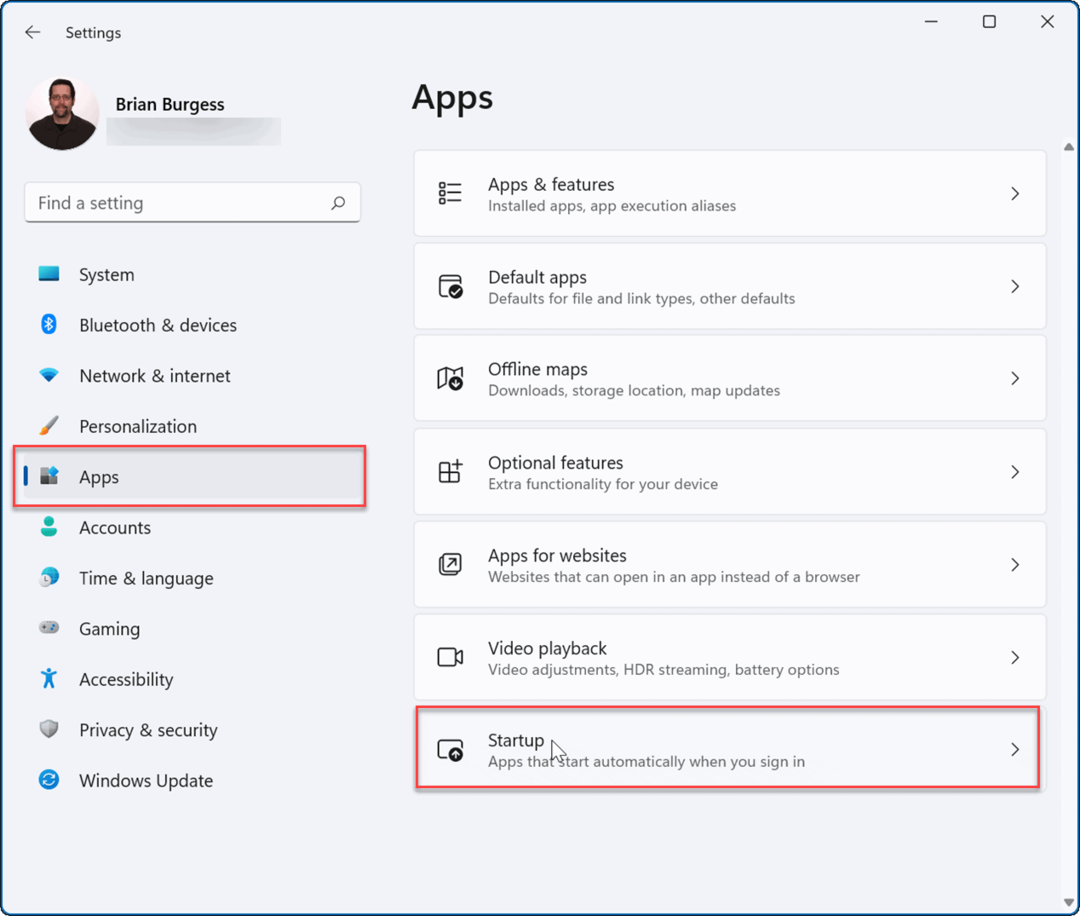
- Zoek vervolgens in het gedeelte Opstart-apps de Spotify app (je kunt ze filteren op naam of status) en schakel de schakelaar in Uit.
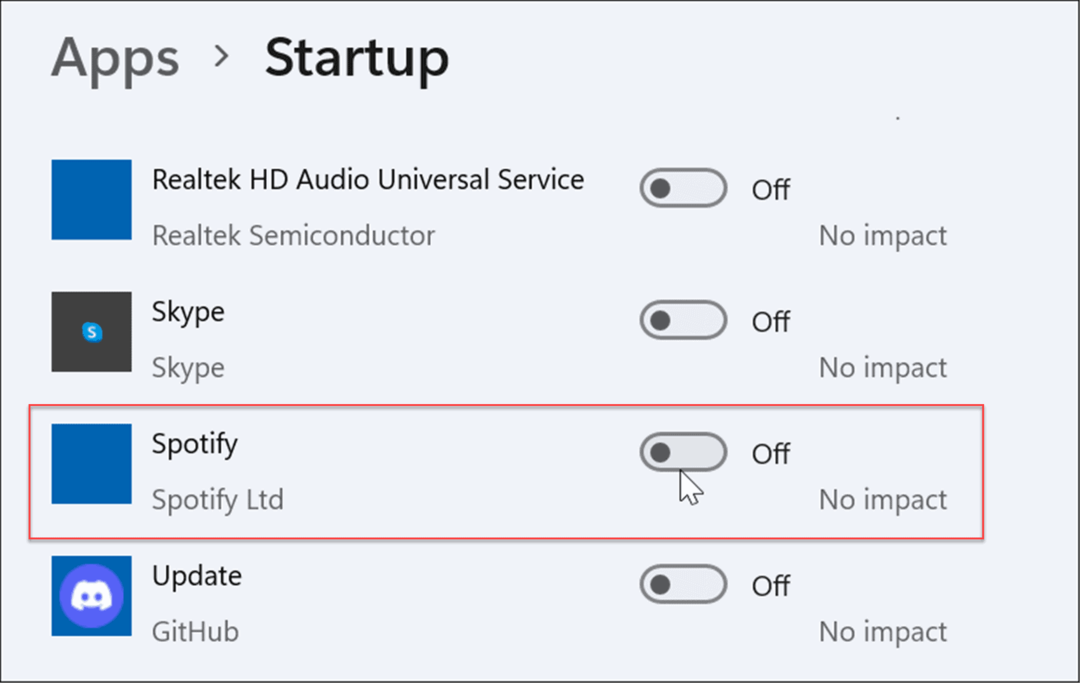
- Op Windows 10 kunt u het opstarten van Spotify stoppen door naar. te gaan Begin >Instellingen > Apps > Opstarten en Spotify uitschakelen in de Opstart-apps sectie.
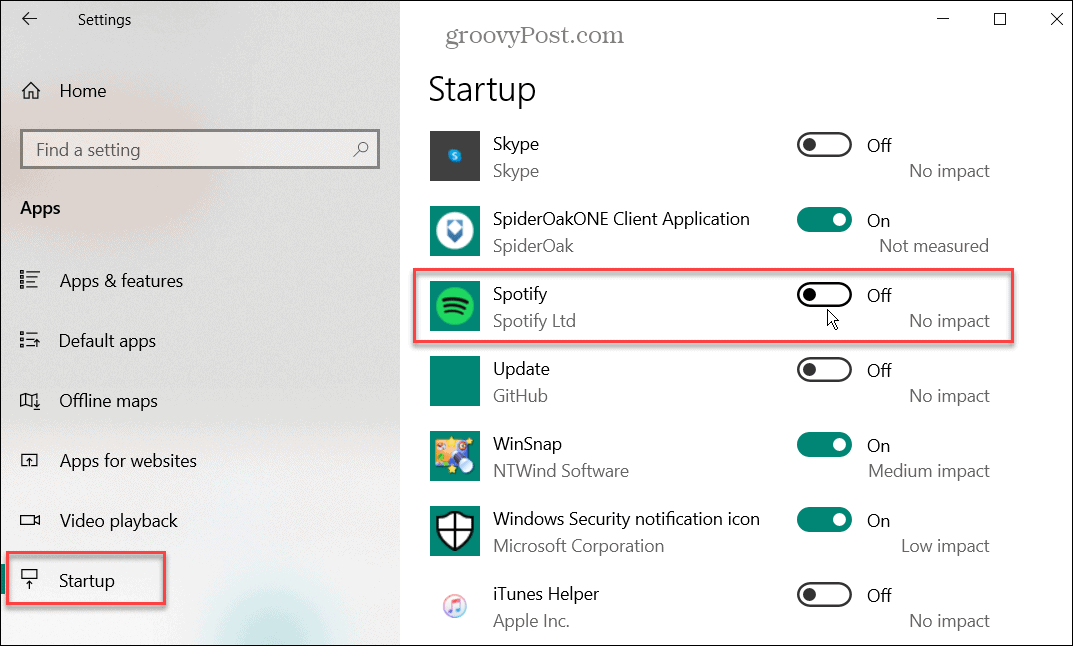
Spotify gebruiken
Natuurlijk is Spotify beschikbaar op meerdere platforms en werkt het daartussen anders. U kunt bijvoorbeeld: gebruik Spotify-spraakopdrachten op uw mobiele apparaat. Als je van aangepaste afspeellijsten houdt, kan dat: verander de afspeellijstafbeelding of zet Spotify-afspeellijsten over naar een nieuw account.
Spotify is echter niet zonder problemen, en dat wil je ook repareer het wanneer Spotify niet meer werkt. Als u niet tevreden bent met de service of het niet meer leuk vindt, kunt u: verwijder je Spotify-account.
Hoe u uw productsleutel voor Windows 11 kunt vinden
Als u uw productsleutel voor Windows 11 moet overdragen of alleen nodig hebt om een schone installatie van het besturingssysteem uit te voeren,...
Hoe de cache, cookies en browsegeschiedenis van Google Chrome te wissen
Chrome doet uitstekend werk door uw browsegeschiedenis, cache en cookies op te slaan om uw browserprestaties online te optimaliseren. Haar is hoe te...
Prijsvergelijking in de winkel: hoe u online prijzen kunt krijgen terwijl u in de winkel winkelt
Kopen in de winkel betekent niet dat je hogere prijzen moet betalen. Dankzij prijsaanpassingsgaranties kunt u online kortingen krijgen tijdens het winkelen in...
Een Disney Plus-abonnement cadeau doen met een digitale cadeaukaart
Als je van Disney Plus hebt genoten en het met anderen wilt delen, kun je als volgt een Disney+ Gift-abonnement kopen voor...